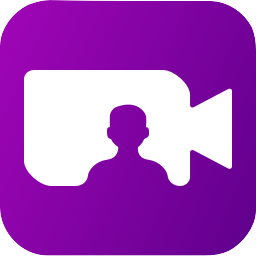
来画视频 v1.0.0.3 电脑版 电脑版
大小:116MB
语言:简体中文系统:微软Windows平台
类别:视频处理时间:2021-03-15
分类1
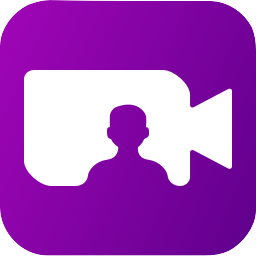
大小:116MB
语言:简体中文系统:微软Windows平台
类别:视频处理时间:2021-03-15
来画视频电pc版是一款非常专业的视频剪辑软件,为喜欢拍摄短视频的用户提供了方便,轻松导入你拍摄的视频,为单一的视频添加文字、特效、滤镜等资源,让你轻松制作视频。欢迎在WWW.11684.COM下载!
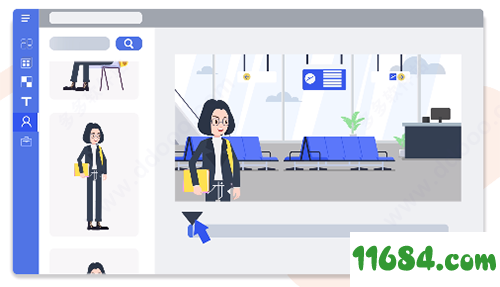
1、像做PPT一样快速简单做动画短视频。视频编辑器针对手机屏完美优化,编辑视频更加专业高效。添加素材,设置动效,自己配音,统统轻松搞定。
2、好用的动画短视频创作工具。横屏、竖屏任意切换,高清视频导出,高效视频渲染,一键导出视频作品,只在分秒之间。
3、海量模板素材免费用。原创创意模板、高清视频背景、动画人物、潮流音乐,满足你的各种信息表达需求。
4、广泛实用的使用场景。*短视频、时刻视频、电子相册、搞笑视频、婚礼邀请、恋爱表白、微商营销、企业宣传、新媒体运营、活动宣传、微课科普等等,你总能找到表达有趣的动画模板。
5、短视频学院涨知识。短视频营销教学课程,教会你各类视频创作技巧、营销变现能力,助你华丽变身为动画创作达人。
6、创意视频一触即达。发现板块全新,时时更新巨量好玩有趣的视频,激发创作灵感,丰富你的次元生活。
7、社交分享传播快。分享功能再升级,视频营销效果更佳。支持H5分享、小程序分享、视频图片分享,让你的视频传播有更多可能。
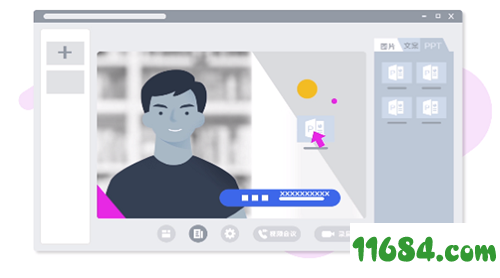
【有声素材】新增有声素材,让视频更加有声有色和生动有趣。
【素材组合】支持多个基本图形组成一整个复杂的图案。
【竖版文字】新增竖版文字功能,文案排版更加多元化。
【艺术字体】新增6种特效艺术字,文案效果更炫酷。
【素材对齐】新增素材吸附对齐功能,排版更加工整美观。
【背景铺设】新增“适应”“填充”“拉伸”“平铺”4种背景铺设方式。
【简易路径】新增“旋转”“抖动”的素材路径效果,一键即可让素材动起来。
1、在来画视频办公宝页面找到“剪辑宝”,登录或注册来画视频;
2、点击“添加视频”,选择要处理的MP4文件;
3、拖动剪辑起止指针,或者手动输入时间,点击“播放”确定剪辑效果;
4、点击“开始截取”,进入剪辑处理进程;
5、支持截取多个视频片段,处理完毕的视频可在右侧“剪辑列表”处预览或删除;
6、完成剪辑后,点击完成即可进入下载。
7、点击完成进行下载时,可勾选下方的“同时保存至来画平台-我的素材-视频库”,这样可以在后续的视频制作时使用这些素材而不用再次上传。
8、在来画视频办公宝页面找到“转换宝”,登录或注册来画视频,点击“添加视频”,选择要处理的视频文件(一次最多添加5个视频);
9、设置视频转换输出的格式,点击“开始转换”即可进入转换进程;转换结束的视频可在右侧“转换列表”确认、预览或删除。(仅支持MP4格式的视频预览)确认完毕,点击“完成”即可进入下载。
10、点击完成进行下载时,可勾选下方的“同时保存至来画平台-我的素材-视频库”,这样可以在后续的视频制
11、在来画视频办公宝页面找到“裁剪宝”,登录或注册来画视频;点击“添加视频”,选择要处理的MP4视频文件;设置视频比例,“裁剪模式”支持以预设比例裁剪视频画面;
12、“画布模式”支持为视频加上预设比例的画布,保持视频完整性。
13、裁剪形式及范围确定完毕,点击“开始处理”即可进入处理进程;处理结束的视频可在右侧“转换列表”预览或删除;完成裁剪后,点击“完成”即可进入下载。
14、点击完成进行下载时,可勾选下方的“同时保存至来画平台-我的素材-视频库”,这样可以在后续的视频制作时使用这些素材而不用再次上传。在来画视频办公宝页面找到“合并宝”,登录或注册来画视频;点击“添加视频”,选择要处理的视频文件(一次性最多添加5个视频);设置合成视频输出的分辨率及比例,点击“开始合并”即可进入合并进程;
15、完成合并后,可在完成弹窗中进行预览和下载。
16、点击完成进行下载时,可勾选下方的“同时保存至来画平台-我的素材-视频库”,这样可以在后续的视频制作时使用这些素材而不用再次上传。
修复了已知bug